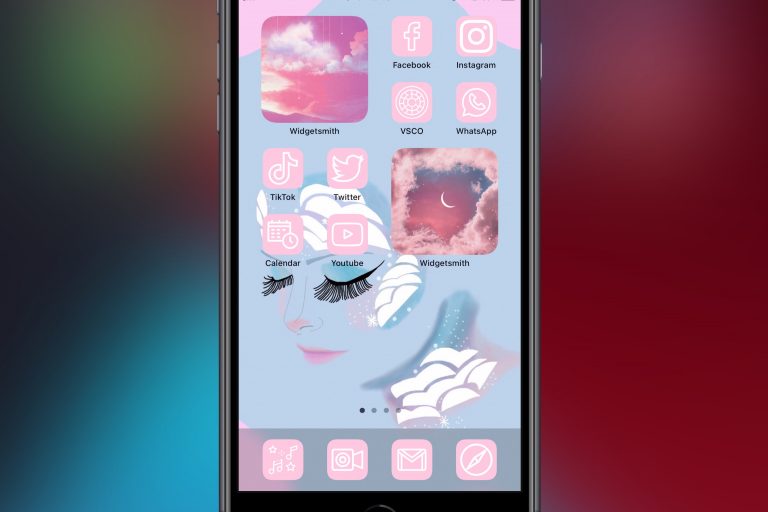Tidak kurang juga ada pengguna yang menggantikan ikon asal (default) aplikasi dengan imej yang kini boleh disesuaikan. Namun begitu, terdapat beberapa langkah yang perlu dilakukan untuk menggantikan ikon asal tersebut.

Anda perlu menggunakan aplikasi Shortcuts bagi menghasilkan ikon aplikasi ini. Juga, terdapat beberapa had untuk melakukan teknik ini. Antaranya adalah:
- Membuka ikon aplikasi yang dihasilkan melalui Shortcuts ini akan membawa anda ke Shortcuts terlebih dahulu sebelum aplikasi dibuka.
- Tiada Notification badges
Jika anda rasakan kedua-duanya bukanlah suatu masalah, ikuti beberapa langkah di bawah untuk menghasilkan ikon aplikasi dengan kreativiti anda sendiri.
Hasilkan ikon aplikasi mengikut kreativiti
Menggunakan Shortcuts menjadikan sesuatu aplikasi memerlukan dua langkah sebelum ianya dibuka. Namun, dengan Shortcuts ini juga anda boleh menghasilkan ikon aplikasi mengikut kreativiti. Caranya adalah seperti di bawah:
- Buka aplikasi Shortcuts di iPhone anda.
- Tekan ikon + di penjuru kanan skrin.
- Tekan pada Add Action.
- Di bahagian carian, taip Open App. Anda juga boleh tekan Scripting dan pilih Open App.
- Tekan pada Choose.
- Gunakan bahagian carian untuk mencari aplikasi yang ingin ditukarkan ikon dan kemudian pilih aplikasi tersebut.
- Tekan tiga titik di penjuru kanan.
- Namakan Shortcut tersebut dan tekan Add to Home Screen.
- Kemudian, di bahagian Home Screen Name and Icon, letakkan nama aplikasi dan sunting ikon. Seterusnya Choose Photo.
- Pilih gambar bagi menggantikan ikon asal aplikasi tersebut.
- Akhir sekali, tekan Add dan Done. Selesai.
Bagi memudahkan anda mengikuti tips ini, kami sediakan juga tips dalam versi video untuk menghasilkan ikon tersebut.
Untuk pengetahuan, setelah ikon baharu ditambah pada Home Screen, anda kini mempunyai dua ikon bagi aplikasi tersebut. Untuk menyimpan hanya ikon baharu pada Home Screen, anda boleh menyunting aplikasi asal di Home Screen dan pindahkannya ke App Library dengan cara "Move to App Library". Pastikan anda tidak menekan pada "Delete App".
 Kapsyen: Contoh Home Screen yang telah kami dihasilkan.
Kapsyen: Contoh Home Screen yang telah kami dihasilkan.Anda juga boleh menggunakan aplikasi Widgetsmith bagi menambah widget dengan lebih menarik. Namun, tips pada kali ini kami tumpukan dahulu pada cara mengubah ikon aplikasi. Itu sahaja dari kami. Selamat mencuba.
Berkaitan
- Selesai Isu USB-C, EU Mahu Apple Buka Ekosistem Kepada Pesaing Pula
- Apple Umum Acara Khas Hujung Bulan Ini
- Apple Akhirnya Mengalah, iPhone Akan Sokong RCS Tahun Depan
- Kemas Kini Tersedia, Ini Yang Baharu Dalam iOS 16.4
- Pengguna iOS, Android Kelak Boleh Akses Ciri Berbayar Google Photos Secara Percuma
- Pengguna iOS Kini Boleh Cuba Demo Galaxy Z Fold5 Dengan Dua iPhone
- Black Shark 4 Dilancarkan - Cip Snapdragon 888, 144Hz AMOLED Dan Pengecasan 120W
- Mahu Kekalkan Kualiti Paparan iPhone 14 Pro, Apple Dilapor Minta Samsung Guna Kaedah Lebih Maju
- Apple Store Malaysia Kini Tawar 'Trade In', Ansuran Bulanan
- Apple Watch Series 6 Diperkenalkan, Harga Bermula RM1,749